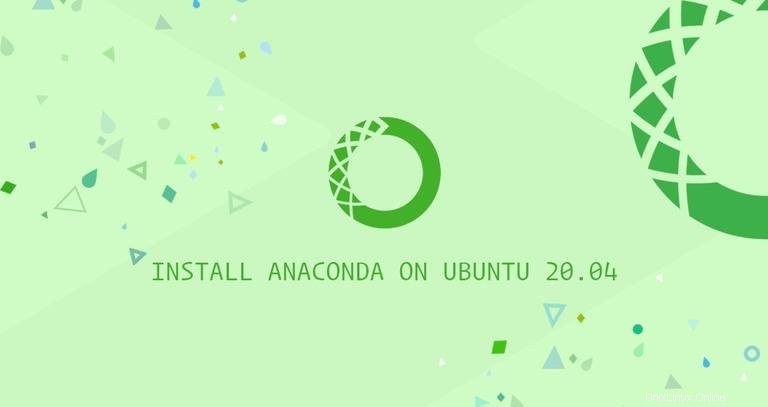
Anaconda ist eine beliebte Python/R-Plattform für Datenwissenschaft und maschinelles Lernen, die für umfangreiche Datenverarbeitung, prädiktive Analysen und wissenschaftliche Berechnungen verwendet wird.
Die Anaconda-Distribution wird mit 250 Open-Source-Datenpaketen ausgeliefert, und mehr als 7.500 zusätzliche Pakete können aus den Anaconda-Repositories installiert werden. Es enthält auch die conda Befehlszeilentool und eine grafische Desktop-Benutzeroberfläche namens Anaconda Navigator.
Dieses Tutorial führt Sie durch die Installation von Anaconda Python Distribution auf Ubuntu 20.04.
Installieren von Anaconda #
Zum Zeitpunkt des Schreibens dieses Artikels ist die neueste stabile Version von Anaconda Version 2020.02. Besuchen Sie vor dem Herunterladen des Installationsskripts die Seite Downloads und prüfen Sie, ob eine neue Version von Anaconda für Python 3 zum Download verfügbar ist.
Führen Sie die folgenden Schritte aus, um Anaconda auf Ubuntu 20.04 zu installieren:
-
Anaconda Navigator ist eine QT-basierte GUI. Wenn Sie Anaconda auf einem Desktop-Computer installieren und die GUI-Anwendung verwenden möchten, installieren Sie die folgenden Pakete. Andernfalls überspringen Sie diesen Schritt.
sudo apt install libgl1-mesa-glx libegl1-mesa libxrandr2 libxrandr2 libxss1 libxcursor1 libxcomposite1 libasound2 libxi6 libxtst6 -
Laden Sie das Anaconda-Installationsskript mit Ihrem Webbrowser oder
wgetherunter :wget -P /tmp https://repo.anaconda.com/archive/Anaconda3-2020.02-Linux-x86_64.shDer Download kann je nach Verbindungsgeschwindigkeit einige Zeit in Anspruch nehmen.
-
Dieser Schritt ist optional, wird jedoch empfohlen, um die Datenintegrität des Skripts zu überprüfen.
Verwenden Sie die
sha256sumBefehl, um die Prüfsumme des Skripts anzuzeigen:sha256sum /tmp/Anaconda3-2020.02-Linux-x86_64.shDie Ausgabe sollte so aussehen:
2b9f088b2022edb474915d9f69a803d6449d5fdb4c303041f60ac4aefcc208bb /tmp/Anaconda3-2020.02-Linux-x86_64.shStellen Sie sicher, dass der vom obigen Befehl ausgegebene Hash mit dem übereinstimmt, der auf der Seite Anaconda mit Python 3 auf 64-Bit-Linux für Ihre entsprechende Anaconda-Version verfügbar ist.
https://docs.anaconda.com/anaconda/install/hashes/Anaconda3-2020.02-Linux-x86_64.sh-hash/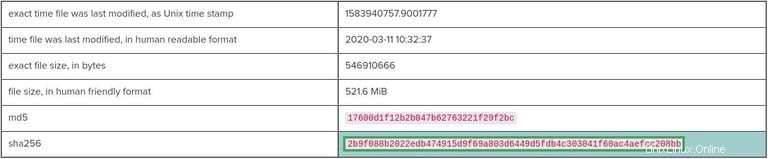
-
Führen Sie das Skript aus, um den Installationsvorgang zu starten:
bash /tmp/Anaconda3-2020.02-Linux-x86_64.shSie sollten eine Ausgabe wie die folgende sehen:
Welcome to Anaconda3 2020.02 In order to continue the installation process, please review the license agreement. Please, press ENTER to continue >>>Drücken Sie
ENTERweitermachen. Um durch die Lizenz zu blättern, verwenden SieENTERSchlüssel. Nachdem Sie die Lizenz überprüft haben, werden Sie aufgefordert, die Lizenzbedingungen zu akzeptieren:Do you approve the license terms? [yes|no]Geben Sie
yesein um die Lizenz zu akzeptieren, und Sie werden aufgefordert, den Installationsort auszuwählen:Anaconda3 will now be installed into this location: /home/linuxize/anaconda3 - Press ENTER to confirm the location - Press CTRL-C to abort the installation - Or specify a different location belowDer Standardspeicherort sollte für die meisten Benutzer in Ordnung sein. Drücken Sie
ENTERum den Standort zu bestätigen.Die Installation kann einige Zeit dauern, und nach Abschluss fragt Sie das Skript, ob Sie
conda initausführen möchten . Geben Sieyesein .Installation finished. Do you wish the installer to initialize Anaconda3 by running conda init? [yes|no]Dadurch wird das Befehlszeilentool
condahinzugefügt zumPATHIhres Systems .Um die Anaconda-Installation zu aktivieren, können Sie entweder Ihre Shell schließen und erneut öffnen oder den neuen
PATHladen Umgebungsvariable in die aktuelle Shell-Sitzung hinzufügen, indem Sie Folgendes eingeben:source ~/.bashrcUm die Installation zu überprüfen, geben Sie
condaein in Ihrem Terminal.
Das ist es! Sie haben Anaconda erfolgreich auf Ihrem Ubuntu-Rechner installiert und können es verwenden.
Wenn Sie Anaconda auf einem Desktop-System installiert haben, öffnen Sie die Navigator-GUI, indem Sie anaconda-navigator eingeben in Ihrem Terminal:
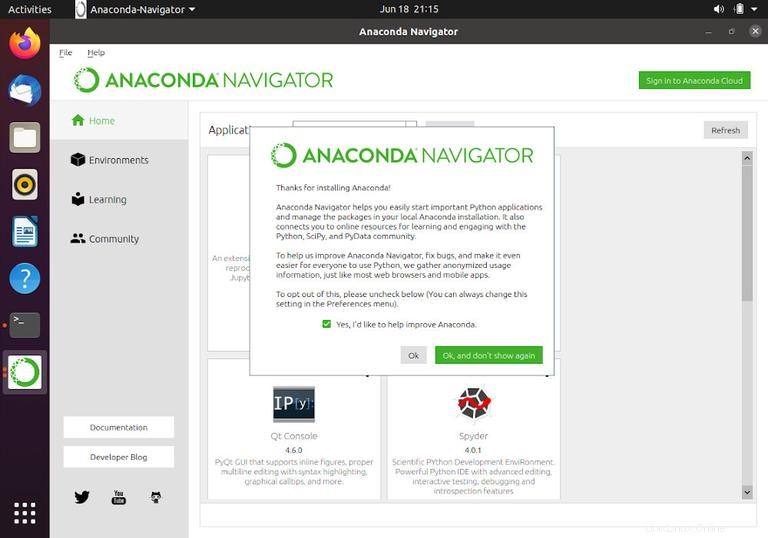
Anaconda wird aktualisiert #
Das Aktualisieren der Anaconda ist ein ziemlich einfacher Vorgang. Öffnen Sie Ihr Terminal und geben Sie ein:
conda update --all
Wenn es Updates gibt, conda zeigt eine Liste an und fordert Sie auf, das Update zu bestätigen:
The following packages will be UPDATED:
anaconda-navigator 1.9.12-py37_0 --> 1.9.12-py37_1
conda 4.8.2-py37_0 --> 4.8.3-py37_0
conda-package-han~ 1.6.0-py37h7b6447c_0 --> 1.6.1-py37h7b6447c_0
Proceed ([y]/n)?
Es ist eine gute Idee, Ihre Anaconda-Installation regelmäßig zu aktualisieren.
Anaconda wird deinstalliert #
Wenn Sie Anaconda von Ihrem Ubuntu-System deinstallieren möchten, entfernen Sie das Anaconda-Installationsverzeichnis und alle anderen Dateien, die während der Installation erstellt wurden:
rm -rf ~/anaconda3 ~/.condarc ~/.conda ~/.continuum
Öffnen Sie ~/.bashrc Datei und entfernen Sie das Anaconda-Verzeichnis aus dem PATH Umgebungsvariable:
# >>> conda initialize >>>
# !! Contents within this block are managed by 'conda init' !!
__conda_setup="$('/home/linuxize/anaconda3/bin/conda' 'shell.bash' 'hook' 2> /dev/null)"
if [ $? -eq 0 ]; then
eval "$__conda_setup"
else
if [ -f "/home/linuxize/anaconda3/etc/profile.d/conda.sh" ]; then
. "/home/linuxize/anaconda3/etc/profile.d/conda.sh"
else
export PATH="/home/linuxize/anaconda3/bin:$PATH"
fi
fi
unset __conda_setup
# <<< conda initialize <<<